
XPS (Open XML Paper Specification) และ OXPS (OpenXPS) แสดงถึงเอกสารหน้าคงที่ เอกสาร XPS คล้ายกับเอกสาร PDF ตรงที่ทั้งรักษาเค้าโครงและการจัดรูปแบบของเอกสารต้นฉบับ อย่างไรก็ตาม เอกสาร XPS ไม่ได้รับการรองรับอย่างกว้างขวางเท่ากับเอกสาร PDF เอกสาร PDF (Portable Document Format) ได้รับการรองรับอย่างกว้างขวางในแพลตฟอร์มและอุปกรณ์ที่หลากหลาย ในบทความนี้ เราจะแสดงวิธีแปลง XPS หรือ OXPS เป็น PDF ใน C#
บทความนี้ครอบคลุมหัวข้อต่อไปนี้:
- C# API เพื่อแปลง XPS เป็น PDF
- แปลง XPS เป็น PDF โดยใช้ C#
- แปลงหน้าเฉพาะของ XPS เป็น PDF
- OXPS เป็น PDF Converter ใน C#
- แปลงหน้าเฉพาะของ OXPS เป็น PDF
- แปลงไฟล์ XPS เป็น PDF ออนไลน์
- XPS เป็น PDF - แหล่งข้อมูลการเรียนรู้ฟรี
C# API เพื่อแปลง XPS เป็น PDF
เราจะใช้ Aspose.Page for .NET API เพื่อแปลงเอกสาร XPS หรือ OXPS เป็นรูปแบบ PDF เป็น API อันทรงพลังที่ช่วยให้นักพัฒนาสามารถสร้าง แก้ไข จัดการ และแปลงเอกสาร XPS และ EPS/PS ได้ Aspose.Page for .NET เป็น API แบบสแตนด์อโลนที่เชื่อถือได้ ซึ่งใช้งานง่ายและรวมเข้ากับแอปพลิเคชัน .NET ของคุณ
โปรด ดาวน์โหลด DLL ของ API หรือติดตั้งโดยใช้คำสั่ง NuGet ต่อไปนี้:
PM> Install-Package Aspose.Page
แปลง XPS เป็น PDF โดยใช้ C#
เราสามารถแปลงเอกสาร XPS ทั้งหมดเป็นรูปแบบ PDF ได้โดยทำตามขั้นตอนด้านล่าง:
- โหลดไฟล์ XPS อินพุต
- เริ่มต้นวัตถุตัวเลือกด้วยพารามิเตอร์ที่จำเป็น
- สร้างอินสแตนซ์ของ PdfDevice สำหรับการเรนเดอร์
- ส่งออก XPS เป็นเอกสาร PDF
ตัวอย่างโค้ดที่ระบุด้านล่างแสดงวิธีการแปลงไฟล์ XPS เป็น PDF โดยใช้ C#
// เริ่มต้นสตรีมเอาท์พุต PDF
using (System.IO.Stream pdfStream = System.IO.File.Open(dataDir + "XPStoPDF.pdf", System.IO.FileMode.OpenOrCreate, System.IO.FileAccess.Write))
// เตรียมใช้งานสตรีมอินพุต XPS
//โดยใช้ (System.IO.Stream xpsStream = System.IO.File.Open(dataDir + "input.xps", System.IO.FileMode.Open))
using (System.IO.Stream xpsStream = System.IO.File.Open(dataDir + "sample.xps", System.IO.FileMode.Open))
{
// โหลดเอกสาร XPS จากสตรีม
Aspose.Page.XPS.XpsDocument document = new Aspose.Page.XPS.XpsDocument(xpsStream, new Aspose.Page.XPS.XpsLoadOptions());
// หรือโหลดเอกสาร XPS โดยตรงจากไฟล์ ไม่จำเป็นต้องใช้ xpsStream
// เอกสาร XpsDocument = XpsDocument ใหม่ (inputFileName, XpsLoadOptions ใหม่ ());
// เริ่มต้นวัตถุตัวเลือกด้วยพารามิเตอร์ที่จำเป็น
Aspose.Page.XPS.Presentation.Pdf.PdfSaveOptions options = new Aspose.Page.XPS.Presentation.Pdf.PdfSaveOptions()
{
JpegQualityLevel = 100,
ImageCompression = Aspose.Page.XPS.Presentation.Pdf.PdfImageCompression.Jpeg,
TextCompression = Aspose.Page.XPS.Presentation.Pdf.PdfTextCompression.Flate,
};
// สร้างอุปกรณ์เรนเดอร์สำหรับรูปแบบ PDF
Aspose.Page.XPS.Presentation.Pdf.PdfDevice device = new Aspose.Page.XPS.Presentation.Pdf.PdfDevice(pdfStream);
document.Save(device, options);
}
แปลงหน้าเฉพาะของ XPS เป็น PDF ใน C#
นอกจากนี้เรายังสามารถแปลงหน้าที่เลือกของเอกสาร XPS เป็นรูปแบบ PDF ได้โดยทำตามขั้นตอนด้านล่าง:
- เตรียมใช้งานสตรีมอินพุต XPS
- โหลดเอกสาร XPS จากสตรีม
- เตรียมใช้งานวัตถุ PdfSaveOptions
- ระบุหมายเลขหน้าสำหรับการแปลง
- บันทึกเอกสารเป็นไฟล์ PDF
ตัวอย่างโค้ดต่อไปนี้แสดงวิธีแปลงหน้าเฉพาะของ XPS เป็น PDF ใน C#
// เริ่มต้นสตรีมเอาท์พุต PDF
using (System.IO.Stream pdfStream = System.IO.File.Open(dataDir + "XPStoPDF.pdf", System.IO.FileMode.OpenOrCreate, System.IO.FileAccess.Write))
// เตรียมใช้งานสตรีมอินพุต XPS
//โดยใช้ (System.IO.Stream xpsStream = System.IO.File.Open(dataDir + "input.xps", System.IO.FileMode.Open))
using (System.IO.Stream xpsStream = System.IO.File.Open(dataDir + "sample.xps", System.IO.FileMode.Open))
{
// โหลดเอกสาร XPS จากสตรีม
Aspose.Page.XPS.XpsDocument document = new Aspose.Page.XPS.XpsDocument(xpsStream, new Aspose.Page.XPS.XpsLoadOptions());
// หรือโหลดเอกสาร XPS โดยตรงจากไฟล์ ไม่จำเป็นต้องใช้ xpsStream
// เอกสาร XpsDocument = XpsDocument ใหม่ (inputFileName, XpsLoadOptions ใหม่ ());
// เริ่มต้นวัตถุตัวเลือกด้วยพารามิเตอร์ที่จำเป็น
Aspose.Page.XPS.Presentation.Pdf.PdfSaveOptions options = new Aspose.Page.XPS.Presentation.Pdf.PdfSaveOptions()
{
JpegQualityLevel = 100,
ImageCompression = Aspose.Page.XPS.Presentation.Pdf.PdfImageCompression.Jpeg,
TextCompression = Aspose.Page.XPS.Presentation.Pdf.PdfTextCompression.Flate,
PageNumbers = new int[] {1, 3}
};
// สร้างอุปกรณ์เรนเดอร์สำหรับรูปแบบ PDF
Aspose.Page.XPS.Presentation.Pdf.PdfDevice device = new Aspose.Page.XPS.Presentation.Pdf.PdfDevice(pdfStream);
document.Save(device, options);
}
ข้อมูลโค้ดนี้ใช้เอกสาร XPS ที่มีหลายหน้าเป็นไฟล์อินพุต ในขณะที่เฉพาะหมายเลขหน้า 1 และ 3 เท่านั้นที่ถูกแปลงเป็น PDF ตามที่ระบุไว้ในข้อมูลโค้ด ภาพหน้าจอต่อไปนี้แสดงสองหน้าที่แสดงผลเป็นเอกสาร PDF:
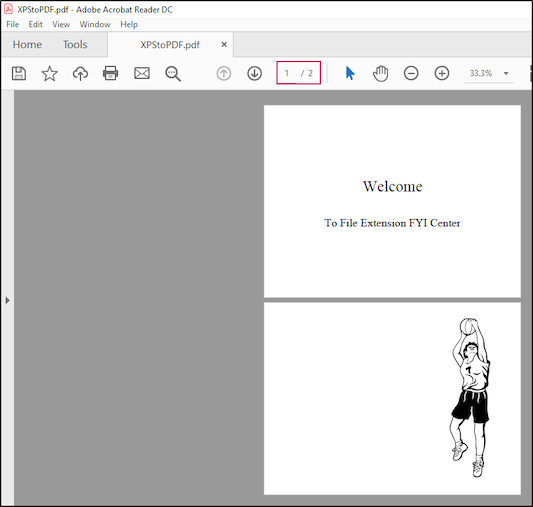
ตัวแปลง OXPS เป็น PDF ใน C#
รูปแบบ OXPS เป็นรูปแบบไฟล์ XPS ที่ได้รับการอัปเดตและขั้นสูง อย่างไรก็ตาม ไฟล์ดังกล่าวไม่ได้รับการสนับสนุนในระบบปฏิบัติการเก่าบางระบบ เราสามารถแปลงเอกสาร OXPS เป็นรูปแบบ PDF ได้อย่างง่ายดายโดยทำตามขั้นตอนด้านล่าง:
- เริ่มต้นสตรีมอินพุต OXPS
- โหลดไฟล์ OXPS จากสตรีม
- สร้างอินสแตนซ์วัตถุของคลาส PdfSaveOptions
- ส่งออก OXPS เป็นไฟล์ PDF
ตัวอย่างโค้ดต่อไปนี้แสดงวิธีการแปลง OXPS เป็น PDF ใน C#
// เริ่มต้นสตรีมเอาท์พุต PDF
using (System.IO.Stream pdfStream = System.IO.File.Open(dataDir + "OXPStoPDF.pdf", System.IO.FileMode.OpenOrCreate, System.IO.FileAccess.Write))
// เริ่มต้นสตรีมอินพุต OXPS
//โดยใช้ (System.IO.Stream xpsStream = System.IO.File.Open(dataDir + "input.oxps", System.IO.FileMode.Open))
using (System.IO.Stream xpsStream = System.IO.File.Open(dataDir + "sample.oxps", System.IO.FileMode.Open))
{
// โหลดเอกสาร OXPS จากสตรีม
Aspose.Page.XPS.XpsDocument document = new Aspose.Page.XPS.XpsDocument(xpsStream, new Aspose.Page.XPS.XpsLoadOptions());
// หรือโหลดเอกสาร OXPS โดยตรงจากไฟล์ ไม่จำเป็นต้องใช้ xpsStream
// เอกสาร XpsDocument = XpsDocument ใหม่ (inputFileName, XpsLoadOptions ใหม่ ());
// เริ่มต้นวัตถุตัวเลือกด้วยพารามิเตอร์ที่จำเป็น
Aspose.Page.XPS.Presentation.Pdf.PdfSaveOptions options = new Aspose.Page.XPS.Presentation.Pdf.PdfSaveOptions()
{
JpegQualityLevel = 100,
ImageCompression = Aspose.Page.XPS.Presentation.Pdf.PdfImageCompression.Jpeg,
TextCompression = Aspose.Page.XPS.Presentation.Pdf.PdfTextCompression.Flate,
};
// สร้างอุปกรณ์เรนเดอร์สำหรับรูปแบบ PDF
Aspose.Page.XPS.Presentation.Pdf.PdfDevice device = new Aspose.Page.XPS.Presentation.Pdf.PdfDevice(pdfStream);
document.Save(device, options);
}
แปลงหน้าเฉพาะของ OXPS เป็น PDF ใน C#
ในทำนองเดียวกัน เรายังสามารถแปลงหน้าเฉพาะจากเอกสาร OXPS เป็นรูปแบบ PDF ได้โดยทำตามขั้นตอนด้านล่าง:
- โหลดไฟล์ OXPS
- ประกาศวัตถุ PdfSaveOptions
- ตั้งค่าหมายเลขหน้าที่คุณต้องการแปลง
- เรนเดอร์ OXPS เป็น PDF
ข้อมูลโค้ดต่อไปนี้แสดงวิธีแปลงหน้าเฉพาะของ OXPS เป็น PDF ใน C# แปลงหน้าแรกของไฟล์ OXPS เป็น PDF ดังที่กล่าวไว้ในข้อมูลโค้ด
// เริ่มต้นสตรีมเอาท์พุต PDF
using (System.IO.Stream pdfStream = System.IO.File.Open(dataDir + "OXPStoPDF.pdf", System.IO.FileMode.OpenOrCreate, System.IO.FileAccess.Write))
// เริ่มต้นสตรีมอินพุต OXPS
//โดยใช้ (System.IO.Stream xpsStream = System.IO.File.Open(dataDir + "input.oxps", System.IO.FileMode.Open))
using (System.IO.Stream xpsStream = System.IO.File.Open(dataDir + "sample.oxps", System.IO.FileMode.Open))
{
// โหลดเอกสาร OXPS จากสตรีม
Aspose.Page.XPS.XpsDocument document = new Aspose.Page.XPS.XpsDocument(xpsStream, new Aspose.Page.XPS.XpsLoadOptions());
// หรือโหลดเอกสาร XPS โดยตรงจากไฟล์ ไม่จำเป็นต้องใช้ xpsStream
// เอกสาร XpsDocument = XpsDocument ใหม่ (inputFileName, XpsLoadOptions ใหม่ ());
// เริ่มต้นวัตถุตัวเลือกด้วยพารามิเตอร์ที่จำเป็น
Aspose.Page.XPS.Presentation.Pdf.PdfSaveOptions options = new Aspose.Page.XPS.Presentation.Pdf.PdfSaveOptions()
{
JpegQualityLevel = 100,
ImageCompression = Aspose.Page.XPS.Presentation.Pdf.PdfImageCompression.Jpeg,
TextCompression = Aspose.Page.XPS.Presentation.Pdf.PdfTextCompression.Flate,
PageNumbers = new int[] {1}
};
// สร้างอุปกรณ์เรนเดอร์สำหรับรูปแบบ PDF
Aspose.Page.XPS.Presentation.Pdf.PdfDevice device = new Aspose.Page.XPS.Presentation.Pdf.PdfDevice(pdfStream);
document.Save(device, options);
}
รับใบอนุญาตฟรี
คุณสามารถ รับใบอนุญาตชั่วคราวฟรี เพื่อทดสอบไลบรารีโดยไม่มีข้อจำกัดในการประเมินใดๆ
แปลงไฟล์ XPS เป็น PDF ออนไลน์
คุณยังสามารถแปลงไฟล์ XPS เป็น PDF ออนไลน์ได้โดยใช้แอป ตัวแปลง XPS เป็น PDF ฟรี โดยไม่ต้องติดตั้งซอฟต์แวร์หรือปลั๊กอินใดๆ
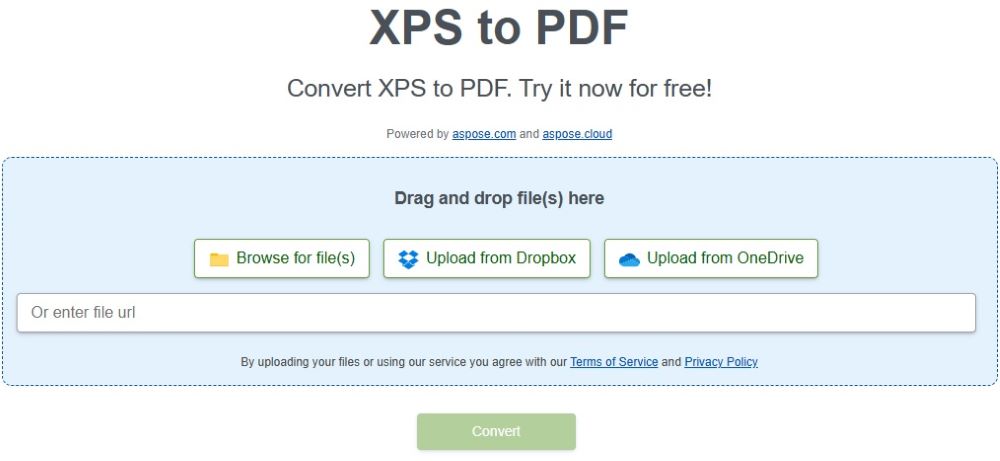
แปลงเอกสาร XPS เป็น PDF - แหล่งข้อมูลการเรียนรู้
นอกจากการแปลงเอกสาร XPS หรือ OXPS เป็นรูปแบบ PDF แล้ว เรียนรู้เพิ่มเติมเกี่ยวกับไลบรารีและสำรวจคุณสมบัติอื่นๆ มากมายโดยใช้แหล่งข้อมูลด้านล่าง:
บทสรุป
ในบทความนี้ เราได้เรียนรู้วิธีแปลง XPS เป็น PDF และ OXPS เป็น PDF โดยใช้ C# โดยทางโปรแกรม นอกจากนี้เรายังได้เห็นวิธีการส่งออกหน้าเฉพาะของเอกสาร XPS หรือ OXPS เป็นรูปแบบ PDF คุณสามารถสำรวจ API เพิ่มเติมและเพิ่มประสิทธิภาพเวิร์กโฟลว์การจัดการเอกสารของคุณได้ ในกรณีที่มีความคลุมเครือ โปรดติดต่อเราที่ ฟอรัมการสนับสนุนฟรี